HTML5创建高德地图
创建高德地图
功能真的很好很强大,有图有证据!
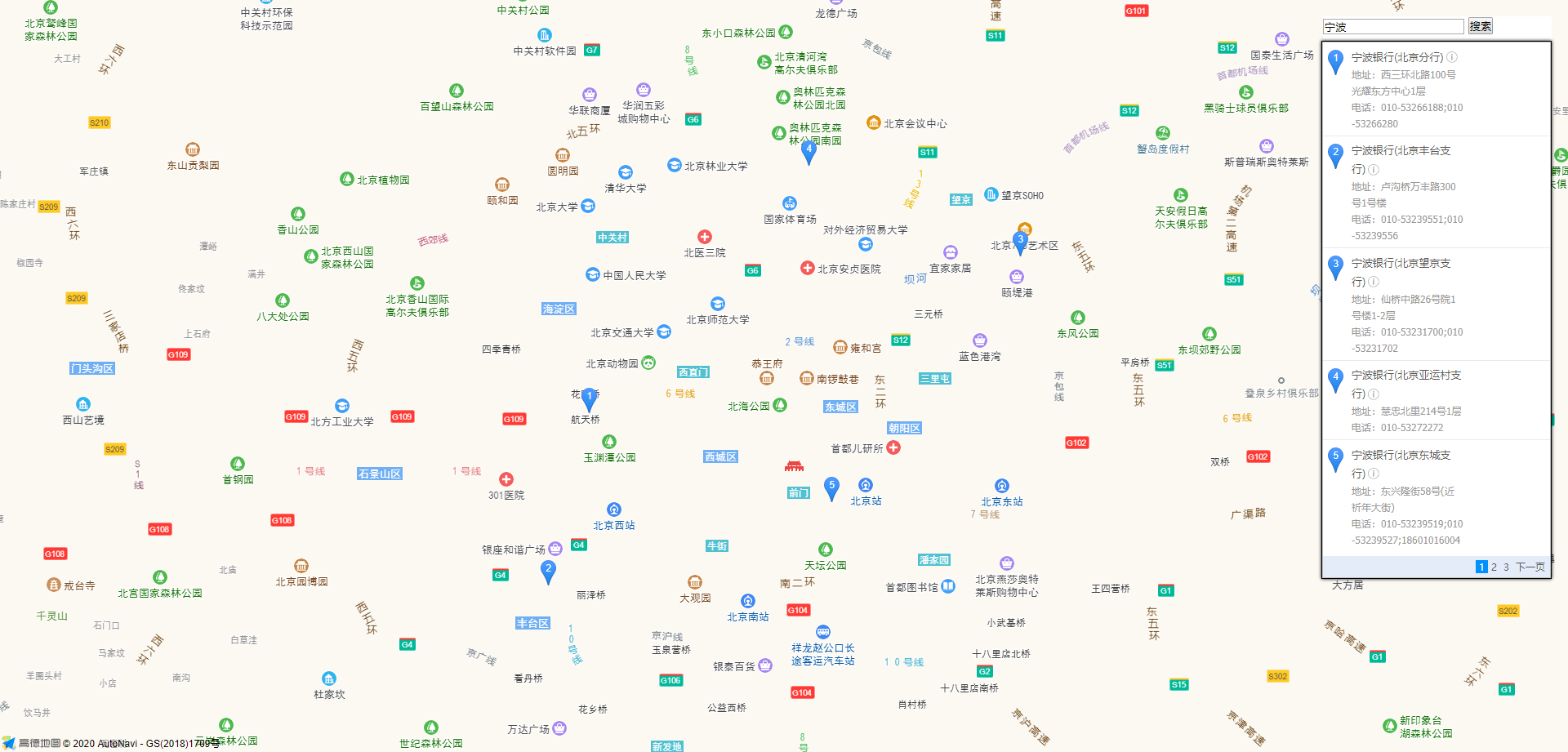
1.申请key值 去官网
2.https://webapi.amap.com/maps?v=1.4.11&key=e22196035aaa10db3b0b6eb1ab64619e
<script type="text/javascript" src="https://webapi.amap.com/maps?v=1.4.11&key=e22196035aaa10db3b0b6eb1ab64619e"></script>
3.有个div容器
4.创建地图 new AMap.Map('容器的名字');
初始化地图(默认设置)
<div id="container"></div>
<script type="text/javascript">
new AMap.Map('container');
</script>
初始化地图(简单自定义设置)
var map = new AMap.Map('container',{
zoom:16,
center:[116.379391,39.861536],
});
getZoom() 获取地图的级别
getCenter(); 获取地图的中心位置
Zoom 的数字越大 显示的越精细 越小显示的范围越大
setZoom 可以手动去设定地图级别
map.setZoom(15);
setCenter([]) 设置中心点,放入 坐标
map.setCenter([121.222,30]);
中心点和层级一起设定
map.setZoomAndCenter(12,[121.22,30])
获取级别和中心点
console.log(map.getZoom());
console.log(map.getCenter().toString());
on('moveend') //地图移动结束时
on('zoomend') //地图级别发生改变时
获取行政区
map.getCity(function(info){
info 当前中心点的行政区
});
map.getCity(function(info){
setCenterNode.innerHTML = info.province+','+info.district
});
设置行政区
map.setCity('字符串') 想让地图到达该地区的中心点
map.setCity('天津市');
获取地图的范围
console.log(map.getBounds().northeast.toString());//右上角的坐标
console.log(map.getBounds().southwest.toString());//左下角的坐标
通过事件来设定显示限制
btn.onclick = function(){
var bounds = map.getBounds();
bounds.northeast.R = Number(xNode.value);
bounds.southwest.R = Number(yNode.value);
map.setLimitBounds(bounds);
};
通过事件解除显示限制
clear.onclick = function(){
map.clearLimitBounds();
};
设置地图的显示范围
var myBounds = new AMap.Bounds([88.379391,20.861536],[117.379391,41.861536])
map.setBounds(myBounds); //但是不是特别精准,会以它觉得最好的方式去显示
地图的平移
panBy(x,y) x代表向左平移多少像素 / y代表向上平移多少像素
panTo([x坐标,y坐标]) 地图会直接平移到这个位置
<input type="" name="" id='xNode'>
<input type="" name="" id='yNode'>
btn.onclick =function(){
map.panTo([xNode.value,yNode.value])
};
获取鼠标的经纬度
longitude 经度 / latitude 纬度
map.on('click',function(e){
//xyNode.innerHTML = e.lnglat.lng + ',' + e.lnglat.lat;
map.setCenter([e.lnglat.lng,e.lnglat.lat])
});
设置地图鼠标的默认样式
setDefaultCursor('样式')
cursor : 里面所有的样式都可以
map.setDefaultCursor('-webkit-grabbing');
地图搜索
AMap.plugin('AMap.Autocomplete',function(){
new AMap.Autocomplete().search(要搜索的内容,function(status,data){
console.log(data 搜索出来的数据)
})
})
案例:输入地址出现下拉列表,点击可切换地图
<div id="container"></div>
<div id='setCenterNode'>
<!-- 搜索框 -->
<input type="" name="" id='searchText'>
<!-- 下拉列表内容显示位置 -->
<ul id='node'></ul>
</div>
---------
new AMap.Autocomplete({
input:'searchText'
});
加载插件的方式有两种
<script type="text/javascript" src="https://webapi.amap.com/maps?v=1.4.11&key=e22196035aaa10db3b0b6eb1ab64619e&plugin=AMap.Autocomplete"></script>
-------------
new AMap.Autocomplete({
input:'searchText'
});
地图搜索与POI(兴趣点)结合1
AMap.service(['AMap.PlaceSearch'],function(){
new AMap.PlaceSearch({
pageSize:5, //当页一共显示多少条
pageIndex:1, //当前第几页
city:'010', //兴趣点的城市
citylimit:true, //是否限制在设定的城内搜索
map:map, //展示在哪个地图里
panel:'setCenterNode' //放在哪个元素下
})
})
地图搜索与POI(兴趣点)结合2
var searchNode = new AMap.Autocomplete({
input:'searchIpt'
});
var placeSearch = new AMap.PlaceSearch({
map:map
});
AMap.event.addListener(searchNode,'select',function(e){
placeSearch.search(e.poi.name)
});
地图搜索与POI(兴趣点)结合3--搜索周边
new AMap.PlaceSearch({
type:'住宿', //搜索的结果的过滤 结果类型
pageSize:5,
pageIndex:1,
city:'010',
citylimit:true,
map:map, //展示在哪个地图里
panel:'setCenterNode' //放在哪个元素下
}).searchNearBy('北京',[116.379391,39.861536],1000,function(){});
设置标记
var marker = new AMap.Marker({
icon:'https://a.amap.com/jsapi_demos/static/demo-center/icons/poi-marker-default.png', //标记的图标
position:[e.lnglat.lng,e.lnglat.lat], //标记的坐标
offset:new AMap.Pixel(-25,-25) // 像素的偏差值
});
marker.setMap(map);
设置多个标记
var marker = new AMap.Marker({
icon:'https://a.amap.com/jsapi_demos/static/demo-center/icons/poi-marker-default.png', //标记的图标
position:[116.379391,39.861536], //标记的坐标
// offset:new AMap.Pixel(-50,-500) // 像素的偏差值
});
var marker2 = new AMap.Marker({
icon:'https://a.amap.com/jsapi_demos/static/demo-center/icons/poi-marker-default.png', //标记的图标
position:[116.378391,39.825536], //标记的坐标
// offset:new AMap.Pixel(-50,-500) // 像素的偏差值
});
map.add([marker,marker2])
自定义标记图标
var mk1 = new AMap.Icon({
size:new AMap.Size(500,500), //图标大小
image:'./1.jpg', //图片地址
imageSize:new AMap.Size(100,100) //最终在map里面显示的大小
// imageOffset:new AMap.Pixel(-50,-50) //裁剪 偏差值
});
var marker = new AMap.Marker({
position:[116.379391,39.861536],
icon:mk1
});
map.add([marker])
删除标记
marker.setMap(null);
map.remove([marker]);
缩放比例尺控件
<script type="text/javascript" src="https://webapi.amap.com/maps?v=1.4.11&key=e22196035aaa10db3b0b6eb1ab64619e&plugin=AMap.Scale,AMap.ToolBar"></script>
map.addControl(new AMap.scale());
map.addControl(new AMap.ToolBar());
3d地图
var map = new AMap.Map('container',{
zoom:17,
pitch:90,
center:[116.379391,39.861536],
viewMode:'3D', //变成了3d 地图了
buildingAnimation:true // 可以让显示的建筑物变成动画现实
});
map.addControl(new AMap.ControlBar({
showZoomBar:true, // 显示 zoom条控件
// showControlButton:true,// 可以取消 倾斜旋转角度的按钮
position:{ //控件的定位
right:'50px',
top:'30px'
}
}))
驾驶导航
<script type="text/javascript" src="https://webapi.amap.com/maps?v=1.4.11&key=e22196035aaa10db3b0b6eb1ab64619e&plugin=AMap.Driving,AMap.Autocomplete"></script>
new AMap.Driving({
map:map,
panel:'panel'
}).search([
{keyword:起点,city:'北京'},
{keyword:终点,city:'北京'}
],function(status,data){
console.log(data);
})
通过鼠标点击获取起始点和终点,规划驾车路线
var num = 0, arr = [];
map.on('click',function(e){
num++;
if(num%2 == 1){
arr = [e.lnglat.R,e.lnglat.P];
}
else{
new AMap.Driving({
map:map,
panel:'panel'
}).search(new AMap.LngLat(arr[0],arr[1]),new AMap.LngLat(e.lnglat.R,e.lnglat.P),function(status,data){
console.log(data);
})
}
});
通过经纬度 来进行导航
new AMap.Driving({
map:map,
panel:'panel'
}).search(new AMap.LngLat(startX,startY),new AMap.LngLat(endX,endY),function(status,data){
console.log(data);
})
步行路线的规划
new AMap.Walking({
map:map,
panel:'panel'
}).search([
{keyword:起点,city:'北京'},
{keyword:终点,city:'北京'}
],function(status,data){
console.log(data);
})
步行路线的坐标规划
new AMap.Walking({
map:map,
panel:'panel'
}).search([x,y],[x,y],function(status,data){
console.log(data);
})
货车路线规划(多点)-坐标
<script type="text/javascript" src="https://webapi.amap.com/maps?v=1.4.11&key=e22196035aaa10db3b0b6eb1ab64619e&plugin=AMap.TruckDriving,AMap.Autocomplete"></script>
new AMap.TruckDriving({
map:map,
panel:'panel',
city:'beijing',//城市
size:1 //大小
}).search([{lnglat:[116.379391,39.861536]},{lnglat:[116.979391,39.161536]},{lnglat:[116.579391,40.861536]}],function(status,data){
console.log(data);
});
货车路线规划(多点)-位置
new AMap.TruckDriving({
map:map,
panel:'panel',
city:'beijing',//城市
size:1 //大小
}).search([{
keyword:'起点'
},
{
keyword:'途径点'
}
{
keyword:'途径点'
}
{
keyword:'终点'
}],function(status,data){
console.log(data);
});
骑行路线规划
new AMap.Riding({
map:map,
panel:'panel'
}).search(new AMap.LngLat(startX,startY),new AMap.LngLat(endX,endY),function(status,data){
console.log(data);
})
<div id="container"></div>
<div id='panel'></div>
<div id='search'>
起点:<input type="" name="" id='startNode'><br>
终点:<input type="" name="" id='endNode'><br>
<button id='btn'>开始导航</button>
</div>
var map = new AMap.Map('container',{
zoom:11,
center:[116.379391,39.861536],
});
new AMap.Autocomplete({
input:'startNode'
});
new AMap.Autocomplete({
input:'endNode'
});
btn.onclick = function(){
new AMap.Riding({
map:map,
panel:'panel'
}).search([
{keyword:startNode.value,city:'北京'},
{keyword:endNode.value,city:'北京'}
],function(status,data){
console.log(data);
})
};
根据鼠标点击录入起始点和目标,规划骑行路线
var num = 0, arr = [];
map.on('click',function(e){
num++;
// 点击一次时将起始点计入数组
if(num%2 == 1){
arr = [e.lnglat.R,e.lnglat.P];
}else{
// 第二次点击时开始规划路线
new AMap.Riding({
map:map,
panel:'panel'
}).search(new AMap.LngLat(arr[0],arr[1]),new AMap.LngLat(e.lnglat.R,e.lnglat.P),function(status,data){
console.log(data);
})
}
});
地铁+公交的导航方式
<script type="text/javascript" src="https://webapi.amap.com/maps?v=1.4.11&key=e22196035aaa10db3b0b6eb1ab64619e&plugin=AMap.Transfer,AMap.Autocomplete"></script>
new AMap.Transfer({
map:map,
panel:'panel'
}).search([
{keyword:起始点,city:'北京'},
{keyword:终点,city:'北京'}
//只支持数组的前两个内容
],function(status,data){
console.log(data);
})
根据鼠标点击录入起始点和目标,规划公交路线
var num = 0, arr = [];
map.on('click',function(e){
num++;
if(num%2 == 1){
arr = [e.lnglat.R,e.lnglat.P];
}
else{
new AMap.Transfer({
map:map,
panel:'panel',
city:'北京'
}).search(new AMap.LngLat(arr[0],arr[1]),new AMap.LngLat(e.lnglat.R,e.lnglat.P),function(status,data){
console.log(data);
})
}
});
地图类型的切换
AMap.MapType 引入这个插件
map.addControl(new AMap.MapType({
defaultType:1,//0 默认 1代表的是卫星
showRoad:true //显示路况
}));
常用的插件 鹰眼插件 OverView
<script type="text/javascript" src="https://webapi.amap.com/maps?v=1.4.11&key=e22196035aaa10db3b0b6eb1ab64619e&plugin=AMap.OverView"></script>
map.addControl(new AMap.OverView());
控件的添加show()
控件的删除hide()
<script type="text/javascript" src="https://webapi.amap.com/maps?v=1.4.11&key=e22196035aaa10db3b0b6eb1ab64619e&plugin=AMap.OverView,AMap.Scale,AMap.ToolBar"></script>
var oV = new AMap.OverView({
visible:true //默认显示和隐藏
});
var oS = new AMap.Scale();
var oT = new AMap.ToolBar()
map.addControl(oV);
map.addControl(oS);
map.addControl(oT);
let yyNode = gjtNode = blcNode = true;
// 鹰眼(点击对应的控制鹰眼按钮)
yy.onclick = function(){
if(yyNode == true){
oV.hide();
}
else{
oV.show();
};
yyNode = !yyNode
};
// 工具条
gjt.onclick = function(){
if(gjtNode == true){
oT.hide();
}
else{
oT.show();
}; gjtNode = !gjtNode
};
// 比例尺
blc.onclick = function(){
if(blcNode == true){
oS.hide();
}
else{
oS.show();
};
blcNode = !blcNode
}
地图加载完成事件 complete
map.on('complete',function(){
var text = new AMap.Text({
text:'地图加载完成',
draggable:true,
position:[116.379391,39.861536]
}).on('mousemove',function(){
console.log(1)
});
text.setMap(map);
});
console.log('地图未加载');
地图显示等级改变事件
map.on('zoomstart',function(){
console.log('地图等级改变开始');
});
map.on('zoomend',function(){
console.log('地图等级改变结束');
});
中心点移动事件
map.on('mapmove',function(){
console.log('中心点移动中.');
});
map.on('movestart',function(){
console.log('地图中心点开始移动');
});
map.on('moveend',function(){
console.log('地图中心点移动结束');
});
地图容器大小发生改变事件
map.on('resize',function(){
console.log('容器大小改变中');
});
覆盖物与地图的交互
//覆盖物
var text = new AMap.Text({
text:'覆盖物事件',
position:[116.379391,39.861536]
});
//鼠标移入覆盖物
text.on('mouseover',function(){
console.log('覆盖物移入');
});
//鼠标移出覆盖物
text.on('mouseout',function(){
console.log('覆盖物移出');
});
//鼠标在覆盖物上移动
text.on('mousemove',function(){
console.log('覆盖物上移动鼠标');
});
插入圆形的矢量图
var circle = new AMap.Circle({
center:[116.379391,39.861536],
radius:10
});
circle.setMap(map);
插入长方形的矢量图
var rectangle = new AMap.Rectangle({
bounds:new AMap.Bounds(new AMap.LngLat(116.379391,39.861536),new AMap.LngLat(116.379491,39.861636))
});
rectangle.setMap(map);
hide()隐藏
show()显示
circle.hide();
rectangle.show();
右键菜单事件
//创建一个右键菜单
var contextmenu = new AMap.ContextMenu();
//右键的第一个菜单
contextmenu.addItem('放大一级',function(){
map.zoomIn();
},0);
//右键的第二个菜单
contextmenu.addItem('缩小一级',function(){
map.zoomOut();
},1);
//给地图绑定右键
map.on('rightclick',function(e){
//打开右键
//map 在哪个地图里
//参数2 - 位置
contextmenu.open(map,e.lnglat); setTimeout(function(){
contextmenu.close();
},3000);
// 关闭右键菜单
});
DOM事件绑定
AMap.event.addDomListener (绑定的元素,绑定的事件名(click、mousedown),函数)
var lis1 = AMap.event.addDomListener(button1,'click',function(){
map.zoomIn();
});
DOM事件解除绑定
AMap.event.removeListener (要解除绑定函数名)
AMap.event.addDomListener(button2,'click',function(){
AMap.event.removeListener(lis1);
});
自定义事件 addListener/on/emit
//变量记录点击几次
var count = 0;
//点击事件
var _onClick = function(){
//count事件:事件派发 也可以说是变量的改变
map.emit('count',{count:count += 1});
};
//监听的变量发生改变时触发的函数
var _onCount = function(){
console.log(count);
};
//监听的变量发生改变时
map.on('count',_onCount);
AMap.event.addListener(map,'click',_onClick);
HTML5创建高德地图的更多相关文章
- 如何申请高德地图用户Key
打开网页https://lbs.amap.com/,进入高德开发平台. 单击箭头处[注册],打开注册页面.(如果您已注册为高德地图开发者可跳过此步骤,直接登录即可). 选择[成为个人开发者],如果您是 ...
- 根据HTML5 获取当前位置的经纬度【百度地图】【高德地图】
是想让地图的定位用户位置更准确一些. 查看了介绍: http://www.w3school.com.cn/html5/html_5_geolocation.asp 看介绍中拿数据挺简单. <!D ...
- html5中高德、腾讯、百度 地图api调起手机app
html 部分 <div id="mapBg"> <div class="mapTab"> <a href="" ...
- 【高德地图API】从零开始学高德JS API(三)覆盖物——标注|折线|多边形|信息窗口|聚合marker|麻点图|图片覆盖物
原文:[高德地图API]从零开始学高德JS API(三)覆盖物——标注|折线|多边形|信息窗口|聚合marker|麻点图|图片覆盖物 摘要:覆盖物,是一张地图的灵魂.有覆盖物的地图,才是完整的地图.在 ...
- 【高德地图API】从零开始学高德JS API(二)地图控件与插件——测距、圆形编辑器、鼠标工具、地图类型切换、鹰眼鱼骨
原文:[高德地图API]从零开始学高德JS API(二)地图控件与插件——测距.圆形编辑器.鼠标工具.地图类型切换.鹰眼鱼骨 摘要:无论是控件还是插件,都是在一级API接口的基础上,进行二次开发,封装 ...
- [WEB地图] 2017高德地图API WEB开发(key申请,地图搭建)简约教程
前端时间因为公司需要研究 了一下百度的教程 然后写个简约的笔记记录一下自己学习的收获,只为了满足自己暂时的写作热情 高德地图WEB开发(key申请.api)简约教程 1.首先我们需要去“高德地 ...
- IOS原生地图与高德地图
原生地图 1.什么是LBS LBS: 基于位置的服务 Location Based Service 实际应用:大众点评,陌陌,微信,美团等需要用到地图或定位的App 2.定位方式 1.GPS定位 ...
- 【原创】web端高德地图javascript API的调用
关于第三放地图的使用,腾讯.百度.高德 具体怎么选择看你自己怎么选择了. 高德地图开放平台:http://lbs.amap.com/ 本次使用的是高德的javascript API http://lb ...
- java servlet手机app访问接口(三)高德地图云存储及检索
这篇关于高德地图的随笔内容会多一点, 一.业务说明 对应APP业务中的成员有两类,一是服务人员,二是被服务人员, 主要实现功能, 对APP中的服务人员位置进行时时定位, 然后通过被服务人员登 ...
随机推荐
- GORM入门指南
gorm是一个使用Go语言编写的ORM框架.它文档齐全,对开发者友好,支持主流数据库. gorm介绍 Github GORM 中文官方网站内含十分齐全的中文文档,有了它你甚至不需要再继续向下阅读本文. ...
- 题解P1104生日
\(\color{blue}{P1104 生日(题目传送门)}\) 这道题的大意是:给出n个人的出生日期,让我们按年龄(就是先比年份,再比月份和日期,这是常识好吧)大小来排序,如果相同则按输入顺序排序 ...
- 安装Debian的磨磨唧唧
安装Debian的磨磨唧唧 唆使VMware罢工的微软 这两天心血来潮想折腾,拆了我亲爱的Ubuntu.装个Debian 不过因为加入了微软的insider版本 就很尴尬的发现当我打开我的VMware ...
- python如何删除二维或者三维数组/列表中某维的空元素
如题,个人在使用python进行数据预处理过程中出现的问题,抽象成删除三维列表中某维为空的问题. 一.首先来看一下三维数组/列表的结构 仔细看下图就会很清楚了: 轴0即是去除第一个外括号后第一层(我把 ...
- JDK14都要问世了,你还在用JDK8吗
Java开发工具包(JDK)14已进入发布候选阶段,总体功能基本已确定.计划中的标准Java升级将具有新功能,例如JDK Flight Recorder事件流,模式匹配和开关表达式. JDK 14计划 ...
- qt creator源码全方面分析(2-3-1)
目录 Using External Tools 使用Qt语言学家 预览QML文件 使用外部文本编辑器 配置外部工具 Using External Tools 您可以直接从Qt Creator中使用外部 ...
- Java中类锁和对象锁
类锁 类锁 锁的其实是类的Class对象,类锁的代码写法是对类方法加synchronize,或者 synchronize(xx.class){} 对象锁 对象锁 锁的是类的实例对象,对象锁的形式有 对 ...
- File类和枚举
java.io.File类:文件和目录路径名的抽象表示形式 File类常见构造方法: File(String pathname):通过将给定路径名字符串转换为抽象路径名来创建一个新 File 实例. ...
- Webpack实战(七):简单搞懂PostCSS的用法及与一些插件的用法
不知不觉地春节要来临了,今天已经是放假的第二天,想想回老家之后所有的时间就不是自己的了,要陪孩子玩,走亲戚等等,我还是趁着在郑州的这两天,把几天后春节要发布的文章给提前整整.在此,提前祝大家春节快乐! ...
- robotframework安装与详解
Robot Framework(以下简称rf)是一款python编写的功能自动化测试框架.具备良好的可扩展性,支持关键字驱动,可以同时测试多种类型的客户端或者接口,可以进行分布式测试执行.主要用于轮次 ...
